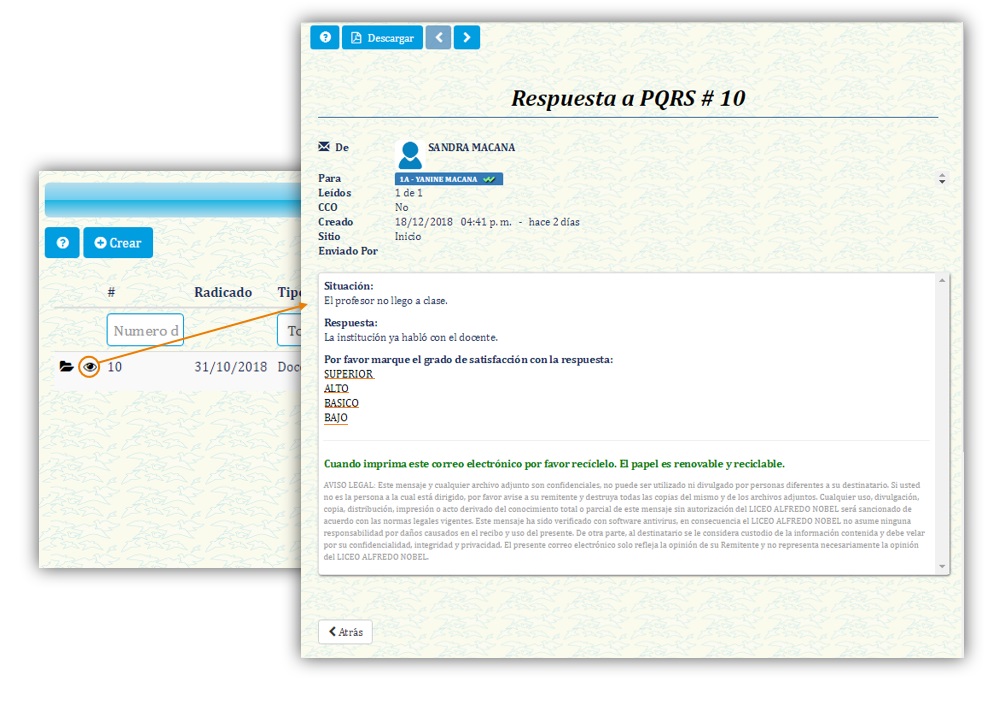Diferencia entre revisiones de «Estudiante: Buzón PQRS»
De Documentación
(→Ver el detalle de una PQRS) |
|||
| (No se muestran 3 ediciones intermedias del mismo usuario) | |||
| Línea 1: | Línea 1: | ||
| − | + | [[Category: Agenda Virtual]] __FORCETOC__ | |
| + | =Ingresar módulo PQRS= | ||
| − | <html><img class="image" src="https://s3.amazonaws.com/archivos.vpsnotas.com/Manuales/AgendaVirtual/Imagenes/EstudiantesyPadres/ | + | <p class="paragraph">Para ingresar al módulo de '''PQRS'''', haga click en el botón de PQRS que se encuentra en el menú principal.</p> |
| + | <html><img class="image" src="https://s3.amazonaws.com/archivos.vpsnotas.com/Manuales/AgendaVirtual/Imagenes/EstudiantesyPadres/pqrsIngresar.jpg"/></html> | ||
| − | + | =Crear una PQRS= | |
| − | <html><img class="image" src="https://s3.amazonaws.com/archivos.vpsnotas.com/Manuales/AgendaVirtual/Imagenes/EstudiantesyPadres/ | + | <p class="paragraph">Cree una PQRS, para ello especifique la experiencia (dependencia a la cual generará la PQRS) y describala.</p> |
| + | <p class="paragraph">Al crear la PQRS se generará un radicado, el cual le servirá para hacer seguimiento del estado de su solicitud.</p> | ||
| + | <html><img class="image" src="https://s3.amazonaws.com/archivos.vpsnotas.com/Manuales/AgendaVirtual/Imagenes/EstudiantesyPadres/pqrsCrear.jpg"/></html> | ||
| + | <html><img class="image" src="https://s3.amazonaws.com/archivos.vpsnotas.com/Manuales/AgendaVirtual/Imagenes/EstudiantesyPadres/pqrsRadicado.jpg"/></html> | ||
| − | + | =Ver el detalle de una PQRS= | |
| − | <html><img class="image" src="https://s3.amazonaws.com/archivos.vpsnotas.com/Manuales/AgendaVirtual/Imagenes/EstudiantesyPadres/ | + | <p class="paragraph">Haga click en el ícono <html><img src="https://s3.amazonaws.com/archivos.vpsnotas.com/Manuales/AgendaVirtual/Imagenes/Docentes/tareasBotonVer.png"/></html> para ver el detalle de una PQRS.</p> |
| + | <html><img class="image" src="https://s3.amazonaws.com/archivos.vpsnotas.com/Manuales/AgendaVirtual/Imagenes/EstudiantesyPadres/pqrsDetalle.jpg"/></html> | ||
| + | |||
| + | =Ver la respuesta de una PQRS= | ||
| + | |||
| + | <p class="paragraph">Haga click en el ícono <html><img src="https://s3.amazonaws.com/archivos.vpsnotas.com/Manuales/AgendaVirtual/Imagenes/EstudiantesyPadres/pqrsBotonRespuesta.jpg"/></html> para ver la respuesta dada a la PQRS por parte del colegio.</p> | ||
| + | <html><img class="image" src="https://s3.amazonaws.com/archivos.vpsnotas.com/Manuales/AgendaVirtual/Imagenes/EstudiantesyPadres/pqrsRespuesta.jpg"/></html> | ||
Revisión actual del 16:56 20 dic 2018
Contenido
Ingresar módulo PQRS
Para ingresar al módulo de PQRS', haga click en el botón de PQRS que se encuentra en el menú principal.
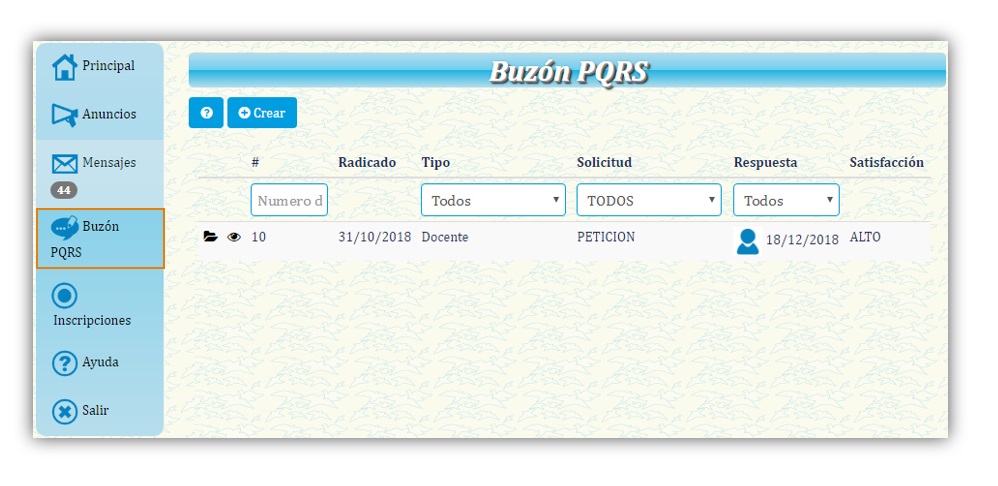
Crear una PQRS
Cree una PQRS, para ello especifique la experiencia (dependencia a la cual generará la PQRS) y describala.
Al crear la PQRS se generará un radicado, el cual le servirá para hacer seguimiento del estado de su solicitud.
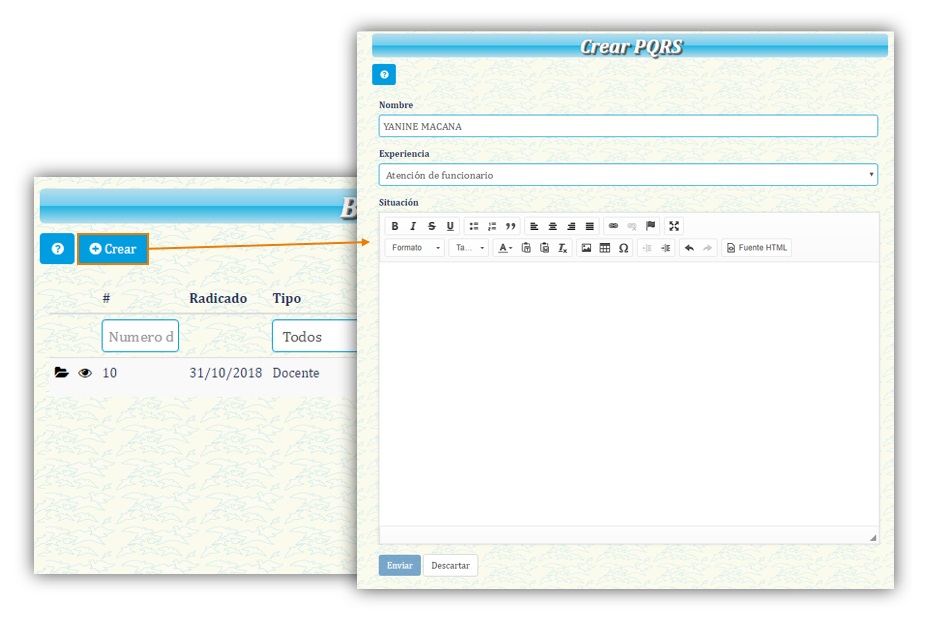
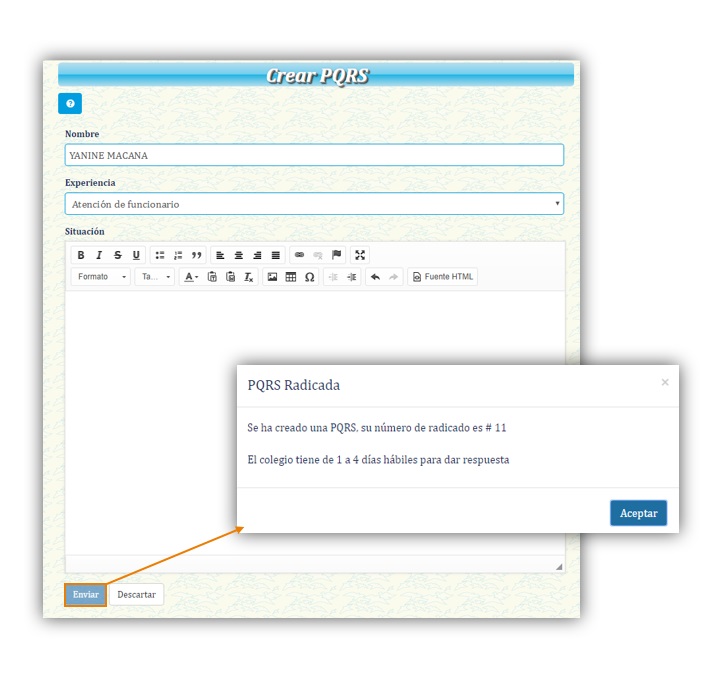
Ver el detalle de una PQRS
Haga click en el ícono  para ver el detalle de una PQRS.
para ver el detalle de una PQRS.
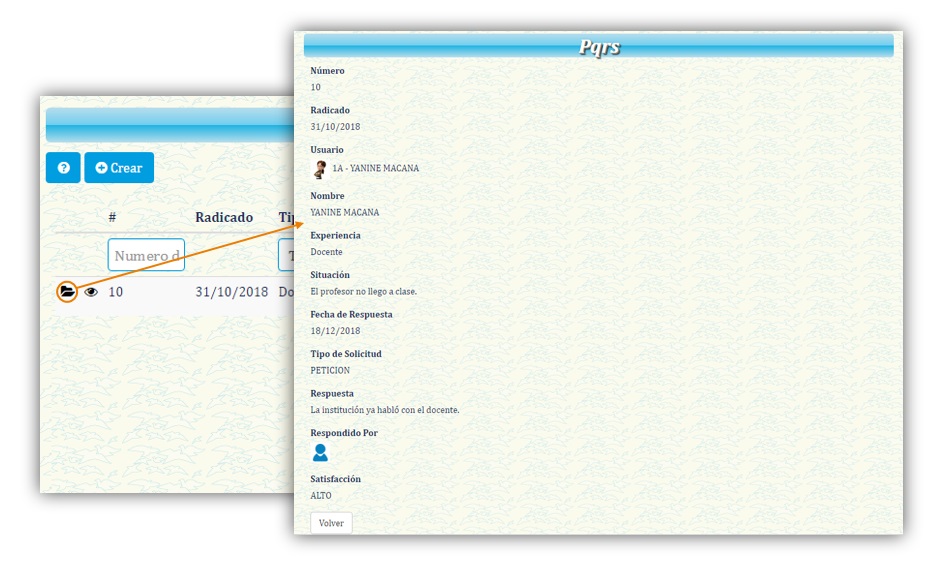
Ver la respuesta de una PQRS
Haga click en el ícono  para ver la respuesta dada a la PQRS por parte del colegio.
para ver la respuesta dada a la PQRS por parte del colegio.